Llevo tiempo oyendo las ventajas de Gatsby como generador de sitios web estáticos y como ejemplo de Jamstack. Así que una tarde me lancé con el tutorial oficial. No me ayudó mucho 😇
Soy desarrollador web desde hace muchos años y, aunque estos últimos he estado más centrado en React Native, conozco las tecnologías de Gatsby. Decidí dar un enfoque más práctico a mi acercamiento. Decidí romper algo.
Lo que sigue son mis notas según desmontaba Gatsby starter for creating blog, posiblemente uno de los “packs de iniciación” a Gatsby más utilizados.
Primera impresión de Gatsby
Gatsby is a free and open source framework based on React that helps developers build blazing fast websites and apps
De acuerdo, estoy en el sitio correcto.
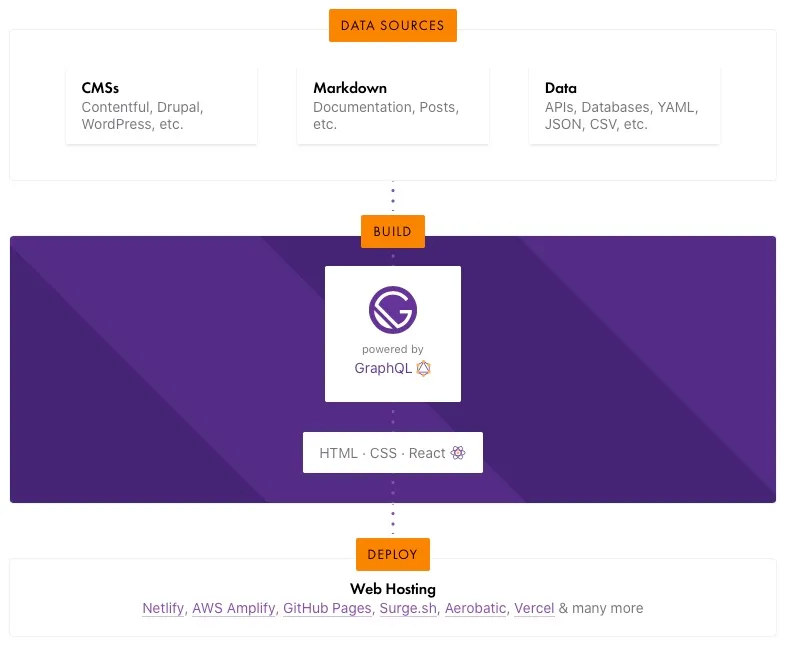
La fortaleza de Gatsby está en poder utilizar diferentes fuentes de datos y mediante GraphQL alimentar a una aplicación en React. Generamos una versión estática y listo.
Sinceramente utilizar GraphQL para “simplemente” leer de ficheros parece matar moscas a cañonazos. Pero tanto GraphQL como “blazing fast” son dos términos de moda.
Primeros pasos
Toda historia comienza con una instalación
npm install --global gatsby-clicontinúa con la presentación del personaje principal, gastby-starter-blog,
gatsby new blog https://github.com/gatsbyjs/gatsby-starter-blog
info Creating new site from git:
Cloning into 'blog'...
remote: Enumerating objects: 40, done.
remote: Counting objects: 100% (40/40), done.
remote: Compressing objects: 100% (33/33), done.
remote: Total 40 (delta 1), reused 23 (delta 0), pack-reused 0
Unpacking objects: 100% (40/40), done.
success Created starter directory layout
info Installing packages...
yarn install v1.22.4
[1/4] 🔍 Resolving packages...
[2/4] 🚚 Fetching packages...
[3/4] 🔗 Linking dependencies...
warning "gatsby > @pmmmwh/[email protected]" has incorrect peer dependency "react-refresh@^0.8.2".
warning "gatsby > @typescript-eslint/eslint-plugin > [email protected]" has unmet peer dependency "typescript@>=2.8.0 || >= 3.2.0-dev || >= 3.3.0-dev || >= 3.4.0-dev || >= 3.5.0-dev || >= 3.6.0-dev || >= 3.6.0-beta || >= 3.7.0-dev || >= 3.7.0-beta".
[4/4] 🔨 Building fresh packages...
success Saved lockfile.
✨ Done in 40.68s.
info Initialising git in blog
Initialized empty Git repository in /Users/chernando/Work/blog/.git/
info Create initial git commit in blog
info
Your new Gatsby site has been successfully bootstrapped. Start developing it by
running:
cd blog
gatsby developnos enfrenta al reto de seguir las instrucciones
cd blog
gatsby develop
success open and validate gatsby-configs - 0.066s
success load plugins - 5.934s
warn The Google Analytics plugin requires a tracking ID. Did you mean to add it?
success onPreInit - 0.036s
success initialize cache - 0.069s
success copy gatsby files - 0.100s
warn gatsby-plugin-feed was initialized in gatsby-config.js without a feeds
option.
This means that the plugin will use the internal RSS feed creation, which may
not match your use case.
success onPreBootstrap - 0.030s
success createSchemaCustomization - 0.136s
success source and transform nodes - 0.146s
success building schema - 0.430s
success createPages - 0.048s
success createPagesStatefully - 0.093s
success onPreExtractQueries - 0.002s
success update schema - 0.051s
success extract queries from components - 0.507s
success write out requires - 0.060s
success write out redirect data - 0.002s
success Build manifest and related icons - 0.183s
success onPostBootstrap - 0.194s
⠀
info bootstrap finished - 13.572s
⠀
success run queries - 0.616s - 9/9 14.61/s
success Generating image thumbnails - 3.313s - 9/9 2.72/s
⠀
You can now view gatsby-starter-blog in the browser.
⠀
http://localhost:8000/
⠀
View GraphiQL, an in-browser IDE, to explore your site's data and schema
⠀
http://localhost:8000/___graphql
⠀
Note that the development build is not optimized.
To create a production build, use gatsby build
⠀
success Building development bundle - 6.151sy termina con nuestro blog.
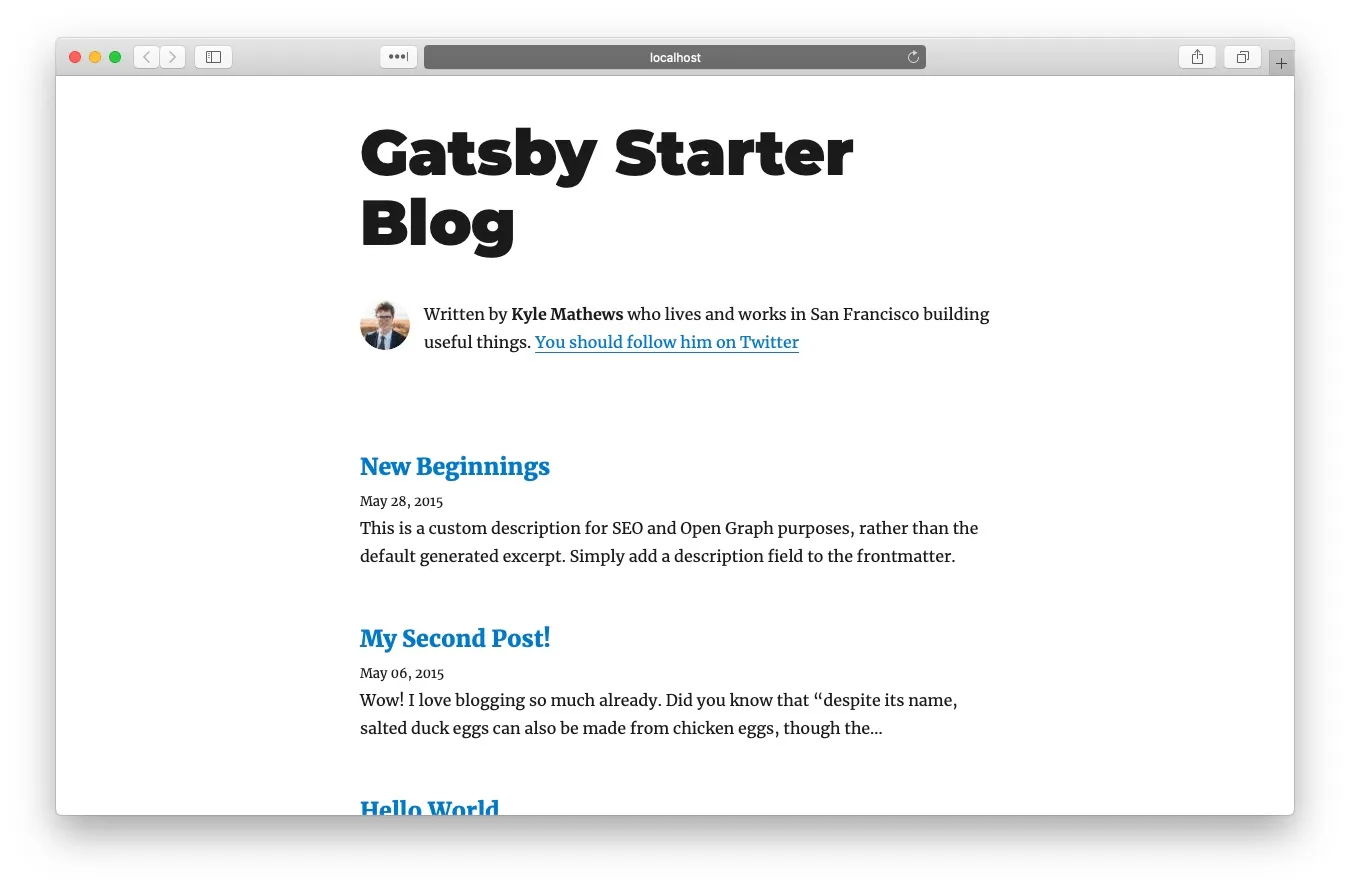
El Sr. Mathews se ha tomado la molestia de preprararnos un blog. Veamos qué nos propone.
Estructura de un proyecto Gatsby
git ls-files
.gitignore
.prettierignore
.prettierrc
LICENSE
README.md
content/assets/gatsby-icon.png
content/assets/profile-pic.jpg
content/blog/hello-world/index.md
content/blog/hello-world/salty_egg.jpg
content/blog/my-second-post/index.md
content/blog/new-beginnings/index.md
gatsby-browser.js
gatsby-config.js
gatsby-node.js
package.json
src/components/bio.js
src/components/layout.js
src/components/seo.js
src/pages/404.js
src/pages/index.tsx
src/templates/blog-post.js
src/utils/typography.js
static/favicon.ico
static/robots.txt
yarn.lockA grandes rasgos:
contentes la fuente de ficheros para GraphQL,gatsby-*.jsson ficheros de configuración del propio Gatsby,srces código de React de nuestra aplicación, ystaticson los ficheros que no necesitan ser procesados.
La documentación oficial añade poco más.
Cómo son los contenidos
Dentro de la carpeta contents encontramos dos tipos de ficheros:
- imágenes, y
- Markdown.
Las imágenes veremos luego que pueden ser procesadas. Pero aquí no tienen ningún tratamiento especial.
Los ficheros Markdown siguen el estándar, con el frontmatter para sus metadatados:
head content/blog/hello-world/index.md
---
title: Hello World
date: "2015-05-01T22:12:03.284Z"
description: "Hello World"
---
This is my first post on my new fake blog! How exciting!
I'm sure I'll write a lot more interesting things in the future.Ficheros de configuración de Gatsby
Empecemos con el que parece el principal, gatsby-config.
La documentación oficial https://www.gatsbyjs.org/docs/gatsby-config/ por si necesitas alguna referencia.
gastby-config.js
module.exports = {
siteMetadata: {
...
},
plugins: [
...
],
}siteMetada es una fuente de datos estática dedicada al propio sitio web. Aunque es un estándar dentro de Gatsby parece que no hay ninguna convención establecida para sus campos.
module.exports = {
// highlight-start
siteMetadata: {
title: `Gatsby Starter Blog`,
author: {
name: `Kyle Mathews`,
summary: `who lives and works in San Francisco building useful things.`,
},
description: `A starter blog demonstrating what Gatsby can do.`,
siteUrl: `https://gatsby-starter-blog-demo.netlify.com/`,
social: {
twitter: `kylemathews`,
},
},
// highlight-end
plugins: [
...
],
}plugins lista los plugins instalados. Estos mismos plugins están reflejados en el fichero package.json. Cada plugin o bien es un nombre o bien tiene este formato:
{
resolve: `nombre`,
options: { ... },
}y su orden puede importar.
module.exports = {
siteMetadata: {
title: `Gatsby Starter Blog`,
author: {
name: `Kyle Mathews`,
summary: `who lives and works in San Francisco building useful things.`,
},
description: `A starter blog demonstrating what Gatsby can do.`,
siteUrl: `https://gatsby-starter-blog-demo.netlify.com/`,
social: {
twitter: `kylemathews`,
},
},
//highlight-start
plugins: [
{
resolve: `gatsby-source-filesystem`,
options: {
path: `${__dirname}/content/blog`,
name: `blog`,
},
},
{
resolve: `gatsby-source-filesystem`,
options: {
path: `${__dirname}/content/assets`,
name: `assets`,
},
},
{
resolve: `gatsby-transformer-remark`,
options: {
plugins: [
{
resolve: `gatsby-remark-images`,
options: {
maxWidth: 590,
},
},
{
resolve: `gatsby-remark-responsive-iframe`,
options: {
wrapperStyle: `margin-bottom: 1.0725rem`,
},
},
`gatsby-remark-prismjs`,
`gatsby-remark-copy-linked-files`,
`gatsby-remark-smartypants`,
],
},
},
`gatsby-transformer-sharp`,
`gatsby-plugin-sharp`,
{
resolve: `gatsby-plugin-google-analytics`,
options: {
//trackingId: `ADD YOUR TRACKING ID HERE`,
},
},
`gatsby-plugin-feed`,
{
resolve: `gatsby-plugin-manifest`,
options: {
name: `Gatsby Starter Blog`,
short_name: `GatsbyJS`,
start_url: `/`,
background_color: `#ffffff`,
theme_color: `#663399`,
display: `minimal-ui`,
icon: `content/assets/gatsby-icon.png`,
},
},
`gatsby-plugin-react-helmet`,
{
resolve: `gatsby-plugin-typography`,
options: {
pathToConfigModule: `src/utils/typography`,
},
},
// this (optional) plugin enables Progressive Web App + Offline functionality
// To learn more, visit: https://gatsby.dev/offline
// `gatsby-plugin-offline`,
],
//highlight-end
}Plugins de gatsby-starter-blog
gastby-source-filesystemalimenta con ficheros el GraphQL.gastby-transformer-remarkprocesa Markdown para Gatsby, lee ficheros desde la fuente anterior. Incluye otros plugins para mejorar su procesamiento:gatsby-remark-imagespara tratar las imagenes, concretamente sus huecos en HTML, esto hará la experiencia del sitio web más fluida.gastby-remark-responsive-iframepara los<iframes>.gatsby-remark-prismjscolorea el código fuente.gastby-remark-copy-linked-filescopia ficheros enlazados desde Markdown.gastby-remark-smartypantspasa de "" a “comillas elegantes”.
gastby-transformer-sharpel transformador para las imágenes. Nos permite procesarlas en diferentes tamaños, efectos, resoluciones, etc.gastby-plugin-sharpme pregunto qué relación tendrá con el anterior 🤔.gastby-plugin-google-analyticsevidente.gastby-plugin-feedgenera el RSS del sitio. Tiene un warning en elgatsby develop⚠️.gastby-plugin-manifestgenera elmanifest, necesario para tener una Pogressive Web Application (PWA).gastby-plugin-react-helmetnos da acceso a React Helmet. React Helmet permite modificar las cabeceras del documento HTML, principalmente para mejorar el SEO.gastby-plugin-typographypara utilizar Typography. Para dar estilo al sitio web.gastby-plugin-offlinedesactivado de fábrica (me pregunto por qué). Pero si puedo hacer mi sitio web offline descomentando una línea… 🤩
Es una lista bastante completa de funcionalidad de partida.
gatsby-browser.js
// custom typefaces
import "typeface-montserrat"
import "typeface-merriweather"
import "prismjs/themes/prism.css"Vale ya hemos visto un par de plugins relacionados:
gatsby-plugin-typographyy aquí importamos dos de sus tipografías.gatsby-remark-prismjsy aquí elegimos uno de los temas para colorear el código fuente.
gastby-node.js
¡Por fin algo de código!
const path = require(`path`)
const { createFilePath } = require(`gatsby-source-filesystem`)
exports.createPages = async ({ graphql, actions }) => {
// ...
}
exports.onCreateNode = ({ node, actions, getNode }) => {
// ...
}Exporta dos funciones:
- createPages, y
- onCreateNode.
Encaja con la documentación principal:
- generación de páginas dinámicas, y
- responder a eventos durante la construcción (la creación de un nodo).
Veamos la más corta, onCreateNode:
const path = require(`path`)
const { createFilePath } = require(`gatsby-source-filesystem`)
exports.createPages = async ({ graphql, actions }) => {
// ...
}
// highlight-start
exports.onCreateNode = ({ node, actions, getNode }) => {
const { createNodeField } = actions
if (node.internal.type === `MarkdownRemark`) {
const value = createFilePath({ node, getNode })
createNodeField({
name: `slug`,
node,
value,
})
}
}
// highlight-endEs un listener de eventos tipo onCreateNode, que se generan en el Redux de Gatsby, y la estructura de un node (definida aquí) aclara la condición del if sin embargo no encuentro (o me he aburrido de buscar) la referencia del actions y getNode.
createFilePath es una utilidad del plugin gatsby-source-filesystem que permite obtener el nombre del fichero que está detrás del nodo. Por ejemplo content/blog/hello-world/index.md se convierte en /hello-world/.
createNodeField extiende el node añadiendo una propiedad. En este caso pedimos añadir al node el campo slug con el valor obtenido de createFilePath
Básicamente con todo este código estamos auto generando el campo slug.
Volvamos al principal empezando por la parte de GraphQL:
{
allMarkdownRemark(
sort: { fields: [frontmatter___date], order: DESC }
limit: 1000
) {
edges {
node {
fields {
slug
}
frontmatter {
title
}
}
}
}
}Por suerte tenemos un explorador de GraphQL gratis en http://localhost:8000/___graphql
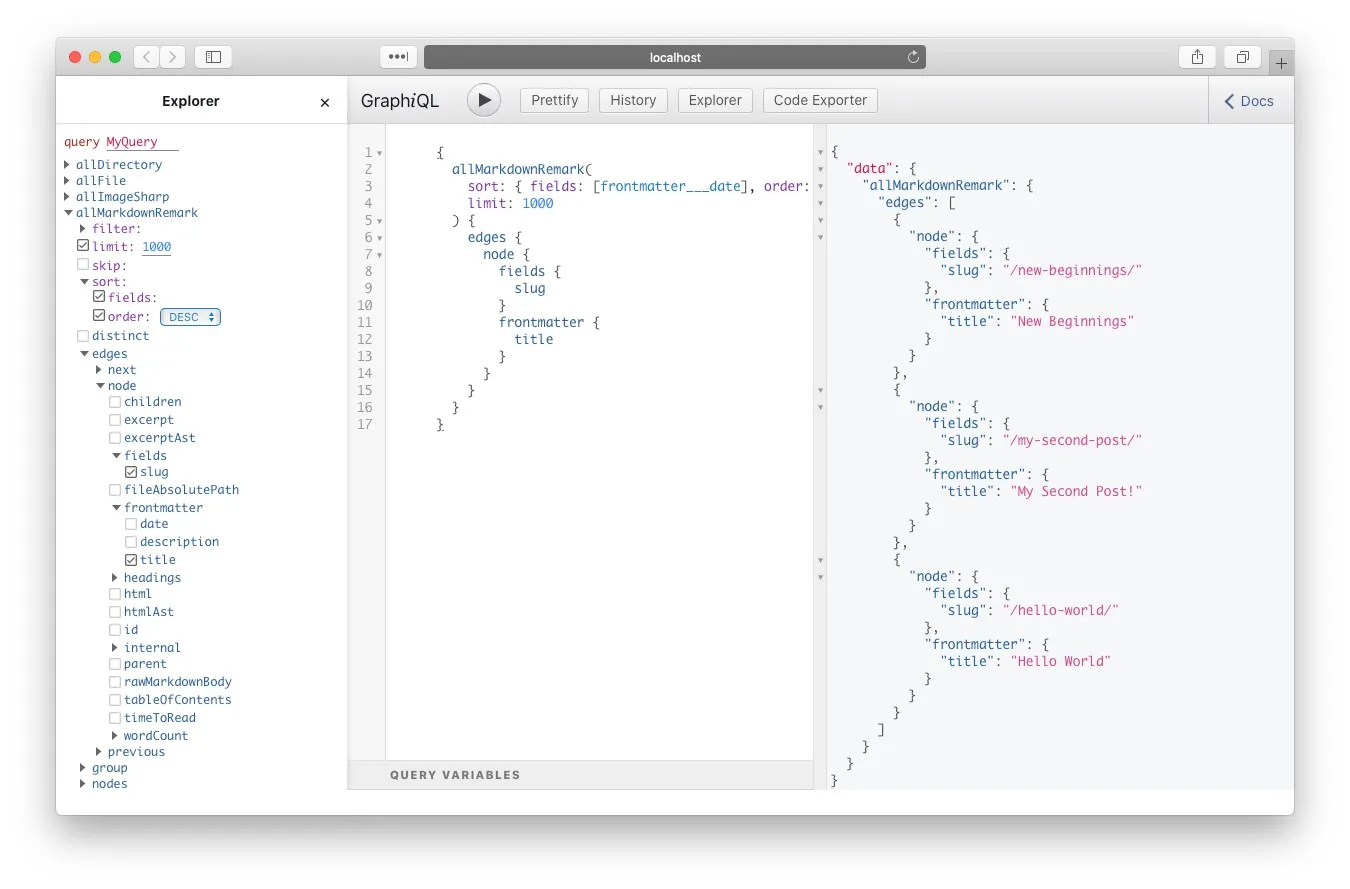
Estamos utilizando la fuerte de datos de Remark, es decir los ficheros .md que Remark ha encontrado. A partir de él buscamos por el edges. ¿Por qué edges y no nodes directamente? Ni idea. Por cada nodo sacamos su slug (que vimos antes añadir en fields con onCreateNodeFiled) y el título que definimos en el frontmatter del .md.
Sigamos con el resto del código:
exports.createPages = async ({ graphql, actions }) => {
const { createPage } = actions
const blogPost = path.resolve(`./src/templates/blog-post.js`)
const result = await graphql(
`...`
)
if (result.errors) {
throw result.errors
}
// highlight-start
// Create blog posts pages.
const posts = result.data.allMarkdownRemark.edges
posts.forEach((post, index) => {
const previous = index === posts.length - 1 ? null : posts[index + 1].node
const next = index === 0 ? null : posts[index - 1].node
createPage({
path: post.node.fields.slug,
component: blogPost,
context: {
slug: post.node.fields.slug,
previous,
next,
},
})
})
}
// highlight-end
exports.onCreateNode = ({ node, actions, getNode }) => {
const { createNodeField } = actions
if (node.internal.type === `MarkdownRemark`) {
const value = createFilePath({ node, getNode })
createNodeField({
name: `slug`,
node,
value,
})
}
}Para cada nodo encontrado en la consulta:
- Establecemos un “entrada anterior” y “entrada siguiente” para añadirla al contexto de la página.
- Creamos una página utilizando como path para la URL el slug, recordemos
/hello-world/. - Utilizamos un componente React,
blogPost, para renderizar su contenido.
Viendo las dependencias de tener el campos slug tiene sentido pensar que primero se crean los nodos y posteriormente se llama a createPages.
Ya que tenemos un referencia a blog-post saltemos a la carpeta src.
Ficheros en src
En este directorio encontramos el código de la aplicación React.
templates/blog-post.js
Y hemos conseguido llegar a código de React:
import React from "react"
import { Link, graphql } from "gatsby"
import Bio from "../components/bio"
import Layout from "../components/layout"
import SEO from "../components/seo"
import { rhythm, scale } from "../utils/typography"
const BlogPostTemplate = ({ data, pageContext, location }) => {
// ...
}
export default BlogPostTemplate
export const pageQuery = graphql`
// ...
`pageQuery es una convención de Gatsby que utiliza en la generación de páginas para rellenar el prop data del componente.
Descompongamos la query en GraphQL para entender ese data:
query BlogPostBySlug($slug: String!) {
site {
siteMetadata {
title
}
}
markdownRemark(fields: { slug: { eq: $slug } }) {
id
excerpt(pruneLength: 160)
html
frontmatter {
title
date(formatString: "MMMM DD, YYYY")
description
}
}
}Sacamos información de dos fuentes diferentes:
- del siteMetadata que vimos en el
gatsby-config, y - markdownRemark que busca de entre todos los markdowns el fichero que tenga
$slug.
El campo slug viene de fields, así que lo hemos creado en onCreateNode. Pero ¿cómo lo pasamos como parámetro en la query?.
La documentación oficial define que todo lo que pongamos en el pageContext se puede utilizar como filtro. Esto explica el motivo de volver a pasar el slug en createPages.
Veamos el componente de React:
const BlogPostTemplate = ({ data, pageContext, location }) => {
const post = data.markdownRemark
const siteTitle = data.site.siteMetadata.title
const { previous, next } = pageContext
return (
<Layout location={location} title={siteTitle}>
<SEO
title={post.frontmatter.title}
description={post.frontmatter.description || post.excerpt}
/>
<article>
<header>
<h1
style={{
marginTop: rhythm(1),
marginBottom: 0,
}}
>
{post.frontmatter.title}
</h1>
<p
style={{
...scale(-1 / 5),
display: `block`,
marginBottom: rhythm(1),
}}
>
{post.frontmatter.date}
</p>
</header>
<section dangerouslySetInnerHTML={{ __html: post.html }} />
<hr
style={{
marginBottom: rhythm(1),
}}
/>
<footer>
<Bio />
</footer>
</article>
<nav>
<ul
style={{
display: `flex`,
flexWrap: `wrap`,
justifyContent: `space-between`,
listStyle: `none`,
padding: 0,
}}
>
<li>
{previous && (
<Link to={previous.fields.slug} rel="prev">
← {previous.frontmatter.title}
</Link>
)}
</li>
<li>
{next && (
<Link to={next.fields.slug} rel="next">
{next.frontmatter.title} →
</Link>
)}
</li>
</ul>
</nav>
</Layout>
)
}
`La función principal es un componente funcional de React con:
dataque viene de la consulta de GraphQL,pageContextque rellenamos concreatePage, ylocation, que viene gratis por parte de Gatsby.
Los componentes de <Layout>, <SEO> y <Bio> son locales del proyecto, que también es código React normal. Y luego tenemos <Link>:
<Link to={previous.fields.slug} rel="prev">
← {previous.frontmatter.title}
</Link>Recordemos que al ser una aplicación React necesitamos un router para cambiar de páginas. Al mismo tiempo estas generando un sitio estático. Gatsby nos proporciona este componete, para conseguir ambas cosas.
Vale, veamos qué nos propone el Sr. Mathews en <Layout>.
src/components/layout.js
import React from "react"
import { Link } from "gatsby"
import { rhythm, scale } from "../utils/typography"
const Layout = ({ location, title, children }) => {
const rootPath = `${__PATH_PREFIX__}/` // highlight-line
let header
if (location.pathname === rootPath) {
header = (
<h1
style={{
...scale(1.5),
marginBottom: rhythm(1.5),
marginTop: 0,
}}
>
<Link
style={{
boxShadow: `none`,
color: `inherit`,
}}
to={`/`}
>
{title}
</Link>
</h1>
)
} else {
header = (
<h3
style={{
fontFamily: `Montserrat, sans-serif`,
marginTop: 0,
}}
>
<Link
style={{
boxShadow: `none`,
color: `inherit`,
}}
to={`/`}
>
{title}
</Link>
</h3>
)
}
return (
<div
style={{
marginLeft: `auto`,
marginRight: `auto`,
maxWidth: rhythm(24),
padding: `${rhythm(1.5)} ${rhythm(3 / 4)}`,
}}
>
<header>{header}</header>
<main>{children}</main>
<footer>
© {new Date().getFullYear()}, Built with
{` `}
<a href="https://www.gatsbyjs.org">Gatsby</a>
</footer>
</div>
)
}
export default LayoutA destacar PATH_PREFIX, una variable mágica declarada durante la generación del sitio, que identifica la raíz del sitio. En este caso la utilizamos para saber si estamos renderizando una página principal de las demás entradas del blog.
Poco más a destacar.
src/components/seo.js
/**
* SEO component that queries for data with
* Gatsby's useStaticQuery React hook
*
* See: https://www.gatsbyjs.org/docs/use-static-query/
*/
import React from "react"
import PropTypes from "prop-types"
import { Helmet } from "react-helmet"
import { useStaticQuery, graphql } from "gatsby"
const SEO = ({ description, lang, meta, title }) => {
// highlight-start
const { site } = useStaticQuery(
graphql`
query {
site {
siteMetadata {
title
description
social {
twitter
}
}
}
}
`
)
// highlight-end
const metaDescription = description || site.siteMetadata.description
return (
<Helmet
htmlAttributes={{
lang,
}}
title={title}
titleTemplate={`%s | ${site.siteMetadata.title}`}
meta={[
{
name: `description`,
content: metaDescription,
},
{
property: `og:title`,
content: title,
},
{
property: `og:description`,
content: metaDescription,
},
{
property: `og:type`,
content: `website`,
},
{
name: `twitter:card`,
content: `summary`,
},
{
name: `twitter:creator`,
content: site.siteMetadata.social.twitter,
},
{
name: `twitter:title`,
content: title,
},
{
name: `twitter:description`,
content: metaDescription,
},
].concat(meta)}
/>
)
}
SEO.defaultProps = {
lang: `en`,
meta: [],
description: ``,
}
SEO.propTypes = {
description: PropTypes.string,
lang: PropTypes.string,
meta: PropTypes.arrayOf(PropTypes.object),
title: PropTypes.string.isRequired,
}
export default SEOA parte de envolver a React Helmet para añadir las caberaras necesarias para un buen SEO vemos useStaticQuery.
useStaticQuery es el hook equivalente a pageQuery que veíamos antes en el template de blog-post. Imagino que el autor quiere mostrarnos diferentes caminos para llegar al mismo sitio.
También podemos ver, que al ser un componente de React, podemos utilizar propTypes. Personalmente prefiero utilizar TypeScript para esto.
src/components/bio.js
/**
* Bio component that queries for data
* with Gatsby's useStaticQuery component
*
* See: https://www.gatsbyjs.org/docs/use-static-query/
*/
import React from "react"
import { useStaticQuery, graphql } from "gatsby"
import Image from "gatsby-image" // highlight-line
import { rhythm } from "../utils/typography"
const Bio = () => {
const data = useStaticQuery(graphql`
query BioQuery {
// highlight-start
avatar: file(absolutePath: { regex: "/profile-pic.jpg/" }) {
childImageSharp {
fixed(width: 50, height: 50) {
...GatsbyImageSharpFixed
}
}
}
// highlight-end
site {
siteMetadata {
author {
name
summary
}
social {
twitter
}
}
}
}
`)
const { author, social } = data.site.siteMetadata
return (
<div
style={{
display: `flex`,
marginBottom: rhythm(2.5),
}}
>
// highlight-start
<Image
fixed={data.avatar.childImageSharp.fixed}
// highlight-end
alt={author.name}
style={{
marginRight: rhythm(1 / 2),
marginBottom: 0,
minWidth: 50,
borderRadius: `100%`,
}}
imgStyle={{
borderRadius: `50%`,
}}
/>
<p>
Written by <strong>{author.name}</strong> {author.summary}
{` `}
<a href={`https://twitter.com/${social.twitter}`}>
You should follow him on Twitter
</a>
</p>
</div>
)
}
export default BioLo más interesante es la parte de la consulta para obtener la imagen procesada por Sharp y la utilización de <Image> de Gatsby.
- El filtro encuentra un fichero en concreto
profile-pic.jpg. - Utilizamos el fragmento
...GatsbyImageSharpFixedque actua como una macro, es decir se sustituye por el resto de la consulta. En este caso vamos a obtener toda la información que necesitamos para gestionar una imagen de tamaño fijo. - El resultado lo pasamos a
<Image>para que haga su magia y se pinte en el navegador de la forma más óptima.
src/pages
Nuestro viaje nos ha hecho recorrer todos lo ficheros de esta plantilla excepto dos. Los situados en src/pages. Gatsby utiliza este directorio para generar páginas estáticas, es decir, páginas que no necesitamos crearlas con createPage.
src/pages/index.tsx
Lo más importante: TypeScript. Aunque Gatsby soporta TypeScript no se incluye como dependencia y simplemente el autor nos quiere mostrar la alternativa a propTypes que comentaba antes:
// Gatsby supports TypeScript natively!
import React from "react"
import { PageProps, Link, graphql } from "gatsby"
import Bio from "../components/bio"
import Layout from "../components/layout"
import SEO from "../components/seo"
import { rhythm } from "../utils/typography"
// highlight-start
type Data = {
site: {
siteMetadata: {
title: string
}
}
allMarkdownRemark: {
edges: {
node: {
excerpt: string
frontmatter: {
title: string
date: string
description: string
}
fields: {
slug: string
}
}
}[]
}
}
const BlogIndex = ({ data, location }: PageProps<Data>) => {
// highlight-end
// ...
}El resto no aporta nada que no hayamos visto antes. Una consulta para obtener el listado de los posts, utilizando pageQuery:
query {
site {
siteMetadata {
title
}
}
allMarkdownRemark(sort: { fields: [frontmatter___date], order: DESC }) {
edges {
node {
excerpt
fields {
slug
}
frontmatter {
date(formatString: "MMMM DD, YYYY")
title
description
}
}
}
}
}El código del componente React simplemente itera sobre los nodos para pintar el listado de posts del blog. No merece la pena resaltarlo aquí.
src/pages/404.js
import React from "react"
import { graphql } from "gatsby"
import Layout from "../components/layout"
import SEO from "../components/seo"
const NotFoundPage = ({ data, location }) => {
const siteTitle = data.site.siteMetadata.title
return (
<Layout location={location} title={siteTitle}>
<SEO title="404: Not Found" />
<h1>Not Found</h1>
<p>You just hit a route that doesn't exist... the sadness.</p>
</Layout>
)
}
export default NotFoundPage
export const pageQuery = graphql`
query {
site {
siteMetadata {
title
}
}
}
`Bueno, el objetivo es mostrar esta página para las rutas que no se puedan encontrar. Nada nuevo.
Valoración
He de reconocer que al principio, después de leer el tutorial oficial de Gatsby, esta plantilla me confundía. Como todo framework impone sus convenciones. El truco es concerlas.
Una vez desmenuzada cada pieza puedo distinguir lo que necesita Gatsby, buenas prácticas y florituras. Espero que si has llegado hasta aquí tengas una sensación parecida.
Uno de los principales fuertes de Gatsby es que todo es JavaScript. A diferencia de otros generadores estáticos como Jekyll o Hugo que si quieres entrar en la cocina has de hablar su idioma. Y siendo React podemos construir todo tipo de aplicaciones.
Para un programador de JavaScript, con más o menos conocimientos de React, utilizar GraphQL es probablemente el principal obstáculo para utilizar Gatsby. Se puede utilizar Gatsby sin GraphQL.
Aunque sigo pensando que GraphQL es sobreingeniería para un blog es una buena excusa para aprenderlo en un proyecto pequeño. Una vez superado, puedes meter fuentes de todo tipo y construir aplicaciones más complejas.
Próximos pasos
Como puedes ver he migrado mi blog de Jekyll a Gatsby 😱. Con todo lo aprendido en este artículo he realizado algunas modificaciones y lo he desplegado con Netlify.
El resultado final es bastante bueno a nivel de rendimiento:
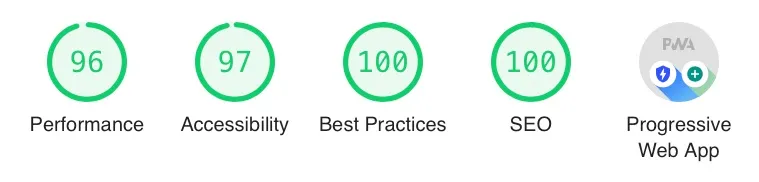
Después de leer este artículo ¿qué te apetece hacer? 😬
